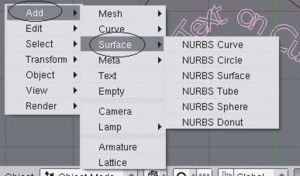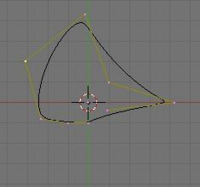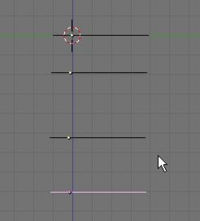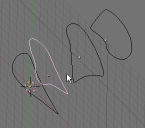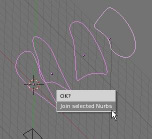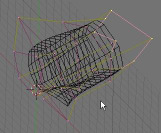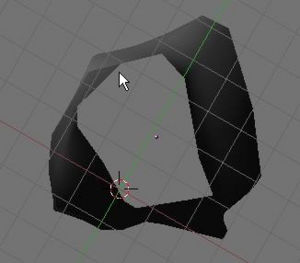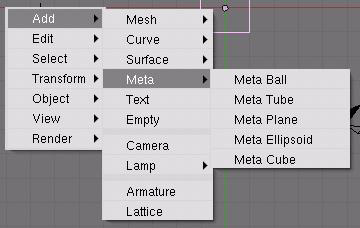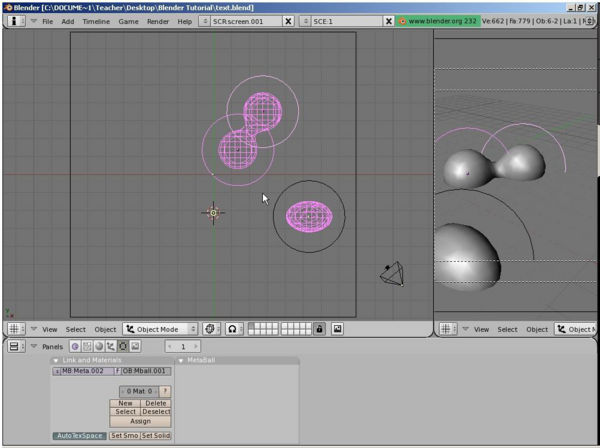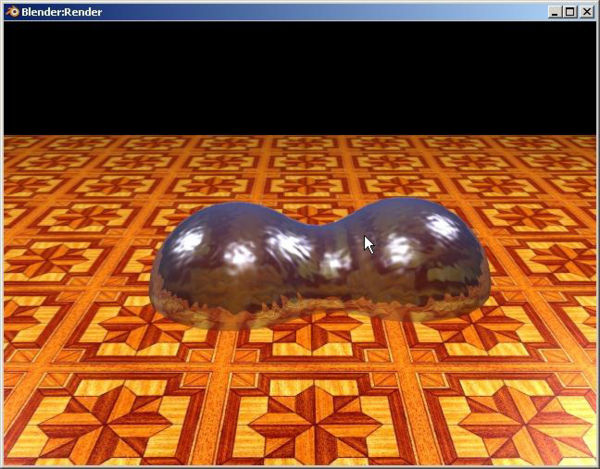Blender Basics 3-rd edition/Chapter 11- NURBS and Meta Shape Basics
Содержание
Глава 11: Основы NURBS и Метa-Поверхностей
Автор: James Chronister
Оригинальный перевод: Юлия Корбут aka Balista
Переработка текста: Азовцев Юрий aka gumanoed
Переработка иллюстраций: Елена Силаева
Наверняка вы замечати в меню "Add" (Пробел >> Add), кроме меша, камеры и ламп, другие объекты. Еще два типа объектов, которые вы можете создавать в Blender - это Поверхности (Surfaces, NURBS) и Мета-объекты (Meta Objects). Многое можно рассказать о поверхностях, но в рамках этого учебника я хочу что бы вы просто значит, что они там есть и познакомились с базовыми приемами их использования. Мета объекты были расширены до большого количества форм и могут быть использованы для создания эффекта "жидкого метала", когда объекты притягивают друг друга при небольшом расстоянии.
Использование NURBS для Создания Изогнутых Форм (Поверхностей)
Обратите внимание, что в меню Surface, есть несколько вариаций Nurbs поверхностей, которые вы можете добавить в сцену. Эти поверхности можно использовать как они есть или преобразовать в меш-объект и затем работать с ними как обычно, редактируя вершины. Для преобразования NURBS поверхности в меш-объект, выделите NURBS и нажмите комбинацию клавиш "Alt-C" (в Объектном режиме). В появившемся меню выбирете "Mesh". С помощью NURBS вы можете создавать разные интересные модели. Существует множество on-line уроков которые помогут вам в этом. Сейчас мы используем NURBS Circle для создания необычного тоннеля.
Создание 3D Туннеля
Процесс создания тоннеля потребует создания нескольких профилей NURBS окружностей и их соединения. Первое, что мы сделаем - добавим NURBS Окружность. Для этого нажмите Пробел, выберите Add, затем Surface и NURBS Circle. Окружность появиться в сцене в режиме редактирования. Выберите несколько вершин и слегка измените форму окружности. После, выйдите из режима редактирования.
Перейдите в вид сверху, как на иллюстрации. Используйте "Shift-D" для копирования окружностей (трех, четырех копий будет достаточно). После этого повертите ваш вид для удобной работы с каждой окружностью по отдельности. Выделите одну, перейдите в Режим Редактирования (клавиша Tab) и снова слегка измените форму. Проделайте эту операцию с каждой окружностью.
После завершения, выйдите из режима редактирования и выделите все окружности правой кнопкой мыши, удерживая нажатой клавишу Shift. Для объединения всех окружностей нажмите "Ctrl-J".
В заключении, перейдите в режим редактирования (клавиша Tab), нажмите "A" для выделения всех вершин, затем "F" для создания граней. Результатом должен стать плавно изогнутый объект. Если вы хотите превратить его в меш - нажмите "Alt-C".
Эффект Жидкости и Капель с Использованием Метa-форм
Несколько версий назад Blender мог создавать всего один вид Метa-формы - Meta Ball. Прошло совсем немного времени и программисты добавили новые формы и почистили код. Теперь вы можете создавать различные типы Мета-форм. Все они работают по тем же принципам. Как только объекты приближаются достаточно близко друг к другу, они начинают "притягиваться" и "течь" вместе. Мета-формы могут быть текстурированы и анимированны как и любые другие объекты в Blender. RayTracing эффекты, такие как отражение и прозрачность, могут создать интересные результаты при применении их к Мета-формам. Мета-формы ведут себя так же как и другие объекты, за исключением одного "но". Первая созданная Мета-форма будет родительской для все остальных. Когда вы будете перемещать ее, остальные мета-формы будут поворачиваться за ней.
В разделе Редактирования (Edit) в Окне Кнопок есть несколько параметров, управляющих Мета-формами. Поэкспериментируйте с ними и попробуйте сделать несколько рендером и анимаций.
Практическое Задание. Мета-формы
Автор: James Chronister
Перевод: Азовцев Юрий aka gumanoed
Создайте новую сцену в Blender и настройте виды удобным для вам образом. Создайте поверхность и несколько Мета-форм. Поместите материалы и текстуры на поверхность и и Мета-объекты. Поэксперементируйте с RayTracing эфектами, добавьте отражение и прозрачность мета-объектам.
Когда добъетесь нужного эффекта - сделайте рендер вашей сцены в JPEG формат и сохраните изображение в домашней директории.
Если у вас есть желание сделать анимацию - действуйте!